目录
一、语法与编译错误排查(编译阶段)
1. 实时语法检查(无需编译)
2. 编译错误解析(tasks.json输出)
二、运行时错误排查(调试阶段)
1. 断点调试核心技巧
2. 变量与内存检查
3. 调用栈与控制流分析
三、日志与输出分析
1. 集成终端输出
2. 日志文件输出
四、高级工具与扩展
1. CMake Tools(大型项目)
2. 静态代码分析
3. 内存调试工具(配合 GDB)
五、常见错误场景与排查流程
六、效率提升技巧
总结
利用 VS Code 进行 C++ 程序错误排查时,结合其内置工具和扩展功能,可以高效定位语法错误、逻辑漏洞和运行时异常。以下是具体技巧和流程:
一、语法与编译错误排查(编译阶段)
语法错误(如拼写错误、缺少分号)和编译错误(如未定义函数、类型不匹配)是最常见的问题,VS Code 可通过实时检查和编译输出快速定位。
1. 实时语法检查(无需编译)
启用 C/C++ 扩展的 IntelliSense:安装
C/C++ Extension Pack
悬停错误处可查看具体原因(如 “未声明的标识符‘cout’”)。常见提示:
#include <iostream>
.vscode/c_cpp_properties.json
json
{
"configurations": [
{
"name": "Linux", // 或"Win32"
"includePath": ["${workspaceFolder}/**"],
"defines": [],
"compilerPath": "/usr/bin/g++", // 编译器路径
"cStandard": "c17",
"cppStandard": "c++17", // 匹配项目使用的C++标准
"intelliSenseMode": "linux-gcc-x64"
}
],
"version": 4
}2. 编译错误解析(
tasks.json
tasks.json
编译时的错误会显示在 “终端” 面板,需重点关注:
错误位置:如
src/add.cpp:5: error: 'a' was not declared in this scope
undefined reference to 'xxx'
.cpp
tasks.json
args
no matching function for call to 'xxx'
fatal error: xxx.h: No such file or directory
tasks.json
-I/path/to/include
二、运行时错误排查(调试阶段)
运行时错误(如段错误、内存泄漏、逻辑错误)需通过调试工具逐步分析,VS Code 的调试面板提供丰富功能。
1. 断点调试核心技巧
基础断点:在代码行号左侧点击设置断点(红色圆点),调试时程序会在断点处暂停,方便观察变量状态。条件断点:右键断点设置触发条件(如
i == 100
add(int, int)
std::out_of_range
2. 变量与内存检查
实时变量监视:
“变量” 面板:自动显示当前作用域内的变量值(局部变量、全局变量、this 指针)。“监视” 面板:手动添加变量或表达式(如
a + b
vec.size()
段错误(
Segmentation fault
nullptr
new
delete
malloc
free
delete[] arr
3. 调用栈与控制流分析
调用栈跟踪:调试面板的 “调用栈” 显示函数调用关系(栈顶为当前执行函数),点击栈帧可跳转到对应调用位置,快速定位错误发生的上下文(如
main -> process -> calculate
calculate
F10
F11
Shift+F11
F5
三、日志与输出分析
对于无法通过断点捕获的错误(如多线程竞争、偶发异常),可结合日志输出辅助排查。
1. 集成终端输出
确保
launch.json
externalConsole
false
cout
printf
i=5
i=10
2. 日志文件输出
对于复杂程序,将日志写入文件更便于分析:
#include <fstream>
void log(const std::string& msg) {
std::ofstream logFile("debug.log", std::ios::app);
logFile << msg << std::endl; // 写入时间、变量值等信息
}在 VS Code 中直接打开
debug.log
四、高级工具与扩展
1. CMake Tools(大型项目)
对于 CMake 管理的多文件项目,安装
CMake Tools
tasks.json
2. 静态代码分析
安装
Clang-Tidy
.vscode/settings.json
{
"C_Cpp.codeAnalysis.clangTidy.enabled": true,
"C_Cpp.codeAnalysis.clangTidy.args": ["--checks=*"]
}3. 内存调试工具(配合 GDB)
在 Linux/WSL 中,可结合
gdb
watch var
var
backtrace
bt
print var
p var
五、常见错误场景与排查流程
| 错误类型 | 典型表现 | 排查步骤 |
|---|---|---|
| 语法错误 | 红色波浪线、编译失败 | 1. 悬停错误处查看提示;2. 检查拼写、括号 / 分号是否缺失;3. 确认头文件包含正确。 |
| 未定义引用 | 编译报错 |
1. 检查源文件是否被加入编译( |
| 段错误(崩溃) | 运行时程序终止,无输出 | 1. 用 |
| 逻辑错误(结果错) | 程序运行但输出不符合预期 | 1. 在关键步骤设置断点;2. 监视输入、中间变量、输出的关系;3. 用条件断点定位异常分支。 |
| 内存泄漏 | 程序运行时间越长,内存占用越高 | 1. 检查 |
六、效率提升技巧
快捷键记忆:熟练使用
F5
F9
Ctrl+Shift+P
.vscode
tasks.json
launch.json
Clang-Format
Ctrl+Shift+I
总结
VS Code 排查 C++ 错误的核心流程是:先通过实时检查和编译输出解决语法 / 编译错误,再用断点调试、变量监视和调用栈分析定位运行时问题。结合扩展工具(如 CMake Tools、Clang-Tidy)和调试技巧(条件断点、日志输出),可大幅提高错误排查效率,尤其适合多文件、复杂逻辑的项目。


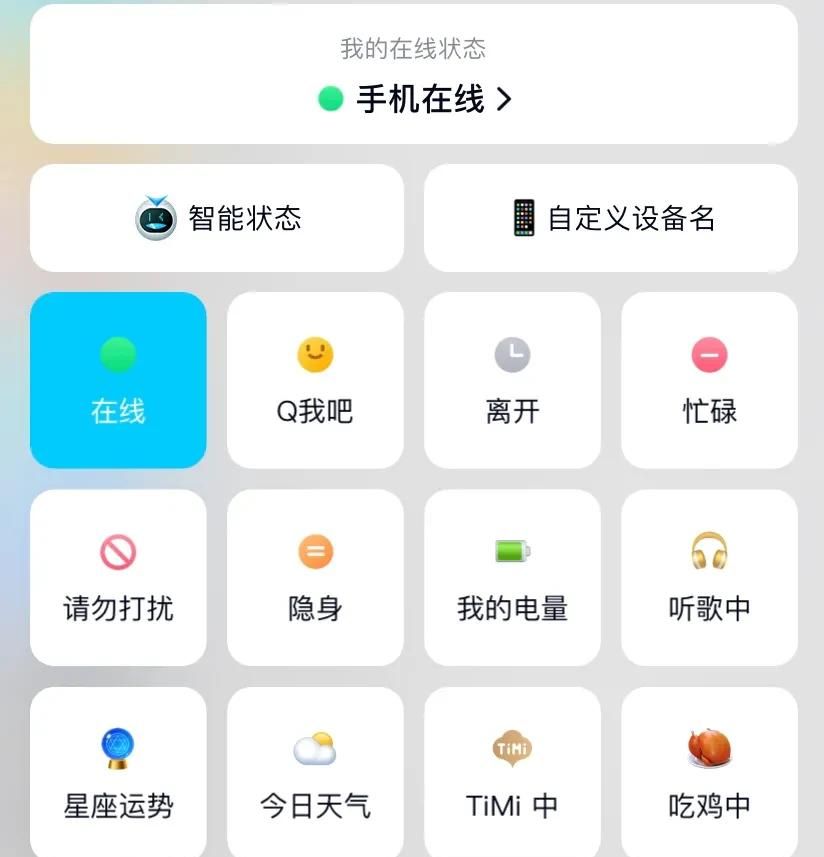


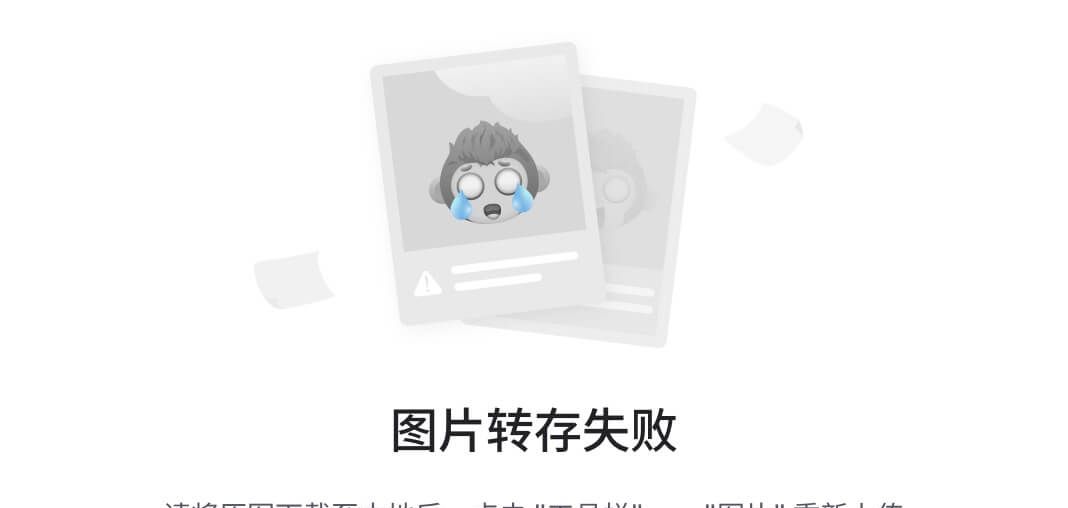















暂无评论内容